

Nathan E. Malpass가 마지막으로 업데이트 : May 10, 2024
WhatsApp에서 사용자가 의존하는 가장 중요한 기능 중 하나는 채팅을 백업하는 기능입니다. 제거 후 WhatsApp 메시지 검색 중요한 대화, 미디어, 추억을 잃지 마세요. 종종 장치에 로컬로 저장되는 이러한 백업은 우발적인 데이터 손실, 휴대폰 교체 또는 새 장치로 전환하는 경우 생명줄 역할을 합니다.
그러나 그 중요성에도 불구하고 일부 사용자는 실망스러운 문제에 직면합니다. WhatsApp이 로컬 백업을 감지하지 못함 파일. 이 문제는 잠재적인 데이터 손실에 대한 불안과 우려로 이어질 수 있습니다. 이런 상황에 처하더라도 두려워하지 마세요! 이 기사에서는 WhatsApp이 로컬 백업을 인식하지 못하는 일반적인 이유를 살펴보고 문제 해결을 위한 효과적인 문제 해결 단계를 안내합니다. WhatsApp 백업에 대한 제어권을 다시 확보하고 소중한 대화를 안전하게 유지하는 방법을 살펴보겠습니다.
파트 #1: 장치에서 로컬 백업 파일은 어디에 있습니까?파트 #2: "WhatsApp이 로컬 백업을 감지하지 못함" 문제의 원인파트 #3: "WhatsApp이 로컬 백업을 감지하지 못함" 문제를 해결하기 위한 주요 솔루션파트 #4: WhatsApp이 로컬 백업 문제를 감지하지 못하는 경우 데이터를 복원하는 가장 좋은 방법
WhatsApp이 장치의 내부 저장소에 로컬 백업 파일을 저장한다는 것을 알아야 합니다. 그러면 WhatsApp이 로컬 백업을 감지하지 못할 때 도움이 될 것입니다. 구체적인 위치는 기기의 운영체제(OS)에 따라 조금씩 다를 수 있습니다. WhatsApp 백업 파일을 찾는 일반적인 기본 경로는 다음과 같습니다.
Android 장치에서 WhatsApp은 내부 저장소에 "WhatsApp"이라는 폴더를 만듭니다. 백업 파일은 일반적으로 이 폴더에 저장됩니다. Android 기기에서 백업 파일에 액세스하려면 다음 단계를 따르세요.
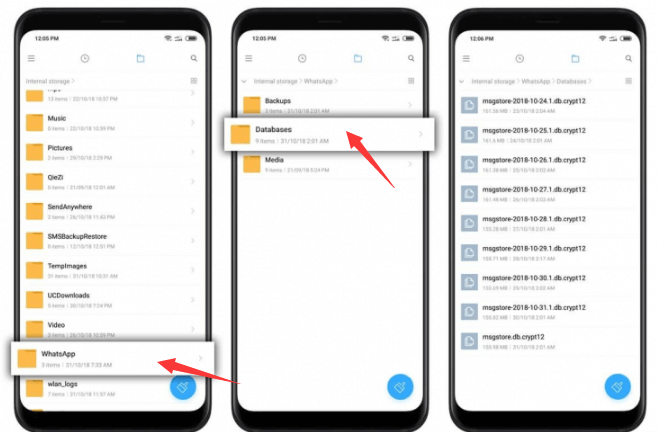
iOS 기기에서 WhatsApp 백업은 백업 설정에 따라 iCloud 또는 기기의 로컬 저장소에 저장됩니다. iOS 장치에서 로컬 백업 파일을 찾으려면 다음 단계를 따르십시오.
백업 파일의 파일 이름은 WhatsApp 버전과 백업에 사용되는 암호화 방법에 따라 변경될 수 있습니다. 또한 WhatsApp은 다양한 날짜에 대한 여러 백업 파일을 보관하므로 다양한 시점의 채팅을 복원할 수 있습니다.
"WhatsApp이 로컬 백업을 감지하지 못함" 문제에는 여러 가지 이유가 있습니다. 다음은 그 중 일부입니다:
WhatsApp이 로컬 백업 파일을 감지하지 못하는 주요 이유 중 하나는 앱의 오래된 버전입니다. WhatsApp은 성능을 향상하고 새로운 기능을 추가하며 버그를 해결하기 위해 정기적으로 업데이트를 출시합니다. 이전 버전을 사용하는 경우 백업 형식과 완전히 호환되지 않아 감지 문제가 발생할 수 있습니다. 이 문제를 방지하려면 장치에 최신 버전의 WhatsApp이 설치되어 있는지 확인하세요.
WhatsApp은 일반적으로 장치의 내부 저장소, 일반적으로 "WhatsApp" 폴더에 로컬 백업을 저장합니다. 그러나 기본 백업 위치를 수동으로 변경했거나 백업 파일을 다른 디렉터리로 이동한 경우 WhatsApp에서 해당 파일을 찾지 못할 수 있습니다. 백업이 올바른 폴더에 있는지 확인하고 WhatsApp의 표준 백업 절차를 따르세요.
백업 프로세스 중 갑작스러운 정전이나 파일 시스템 오류 등 다양한 이유로 인해 백업 파일이 손상되는 경우가 있습니다. WhatsApp이 손상된 백업 파일을 발견하면 해당 내용을 읽을 수 없으므로 이를 감지하지 못합니다. 백업이 손상된 것으로 의심되면 새 백업을 생성하고 문제가 지속되는지 확인하세요.
WhatsApp 백업은 특히 수많은 미디어 파일과 메시지를 정기적으로 교환하는 경우 상당한 양의 저장 공간을 차지할 수 있습니다. 기기의 저장 공간이 거의 가득 찬 경우 WhatsApp에서 새 백업을 생성하거나 감지하지 못할 수 있습니다. 장치의 일부 공간을 확보하고 새 백업을 시도하여 문제가 해결되는지 확인하십시오.
드문 경우지만 특정 운영 체제 업데이트나 수정으로 인해 WhatsApp 백업 형식과의 호환성 문제가 발생할 수 있습니다. 최근 장치의 운영 체제를 업데이트했거나 사용자 정의 ROM을 설치한 경우 WhatsApp의 로컬 백업 감지 기능이 중단될 수 있습니다. OS 관련 문제가 있는지 확인하고 필요한 경우 안정적인 버전으로 되돌리는 것을 고려하세요.
장치에 설치된 일부 타사 앱이나 보안 소프트웨어가 WhatsApp의 백업 프로세스를 방해할 수 있습니다. 특정 앱은 특정 디렉터리에 대한 액세스를 제한하여 WhatsApp이 백업 파일을 읽거나 쓰지 못하게 할 수 있습니다. WhatsApp의 백업 기능에 영향을 줄 수 있는 타사 앱이나 보안 조치를 일시적으로 비활성화하세요.
WhatsApp이 로컬 백업 파일을 감지하지 못하는 실망스러운 문제에 직면한 경우 다음 최고의 솔루션을 사용해 문제를 해결해 보세요.
해당 앱 스토어(Android의 경우 Google Play 스토어, iOS의 경우 App Store)에서 최신 버전의 WhatsApp을 사용하고 있는지 확인하세요. 오래된 버전에는 백업 파일과의 호환성 문제가 있어 감지 문제가 발생할 수 있습니다. WhatsApp을 업데이트하면 로컬 백업을 올바르게 읽고 인식할 수 있습니다.
장치의 기본 백업 위치를 확인하여 WhatsApp이 백업 파일을 위한 올바른 위치를 찾고 있는지 확인하세요. Android 사용자의 경우 '내부 저장소 > WhatsApp > 데이터베이스," iOS 사용자의 경우 iTunes 또는 Finder를 사용하여 백업 파일에 액세스하십시오. 또한 파일 이름이 "와 같은 표준 형식을 따르는지 확인하십시오.msgstore-YYYY-MM-DD.1.db.crypt12" Android의 경우 "ChatStorage.sqlite" iOS의 경우.
로컬 백업 파일이 손상된 경우 WhatsApp에서 해당 파일을 읽을 수 없으므로 감지 문제가 발생합니다. 새 백업을 생성하고 가능하면 동일한 장치 또는 다른 장치에서 복원을 시도하여 무결성을 확인하십시오. 새 백업이 제대로 작동하면 이전 백업이 손상되었을 수 있습니다.
WhatsApp에는 백업을 생성하고 감지하려면 충분한 저장 공간이 필요합니다. 기기의 저장 공간이 거의 가득 찬 경우 WhatsApp에서 백업을 생성하거나 인식하는 데 어려움을 겪을 수 있습니다. 불필요한 파일을 삭제하거나 미디어를 외부 저장 장치로 옮겨 공간을 확보하세요.
특정 타사 앱이나 보안 소프트웨어는 WhatsApp의 백업 프로세스를 방해하여 필요한 디렉터리에 액세스하지 못하게 할 수 있습니다. 해당 앱이나 보안 조치를 일시적으로 비활성화하고 WhatsApp 백업을 다시 실행해 보세요.
간단한 장치와 WhatsApp을 다시 시작하면 백업 감지를 방해할 수 있는 일시적인 결함을 해결할 수 있습니다. 장치를 재부팅한 다음 WhatsApp을 열어 문제가 지속되는지 확인하세요.
위의 해결 방법 중 어느 것도 효과가 없으면 장치에 WhatsApp을 다시 설치하는 것이 좋습니다. 그렇게 하기 전에 로컬 저장소나 클라우드(WhatsApp에 내장된 Google 드라이브 또는 iCloud에 대한 백업을 사용하는 경우)에 최근 채팅 백업이 있는지 확인하세요. 다시 설치한 후 설정 과정을 따르고 백업에서 채팅을 복원하세요.
최근에 장치의 운영 체제를 업데이트했거나 사용자 정의 ROM을 설치한 경우 WhatsApp 백업 형식과의 호환성 문제가 발생했을 수 있습니다. OS 관련 문제가 있는지 확인하고 필요한 경우 안정적인 버전으로 되돌리는 것을 고려하세요.
WhatsApp 백업 설정이 올바르게 구성되었는지 확인하세요. WhatsApp을 열고 다음으로 이동하세요. 설정 > 채팅 > 채팅 백업(Android) 또는 설정 > 채팅 > 채팅 백업(iOS). 백업 빈도가 기본 설정(매일, 매주, 매월)으로 설정되어 있고 "비디오 포함" 미디어 파일도 백업하려는 경우.
Android 장치를 사용 중이고 사용 중인 파일 관리자가 모든 파일을 표시하지 않을 수 있다고 의심되는 경우 다른 파일 관리자 앱을 사용해 보세요. 일부 파일 관리자는 기본적으로 WhatsApp 백업을 포함한 시스템 파일을 숨길 수 있습니다. WhatsApp 백업 파일에 액세스하려면 Google Play 스토어의 평판이 좋은 파일 관리자를 사용해 보세요.
iOS 사용자의 경우 WhatsApp에 대해 iCloud 백업을 활성화한 경우 제대로 작동하는지 확인하세요. 아이폰으로 이동 설정 > [사용자 이름] > iCloud > 저장 공간 관리 > 백업. iCloud 백업용 앱 목록에 WhatsApp이 포함되어 있는지, iCloud에 사용 가능한 저장 공간이 충분한지 확인하세요.
WhatsApp 백업 파일의 파일 권한을 확인하세요. 권한이 잘못 설정되면 WhatsApp이 백업 파일을 읽거나 쓰지 못할 수 있습니다. Android 사용자의 경우 백업 파일을 길게 누르고 "더 보기"나"i"(정보)를 선택하고 필요에 따라 권한을 조정합니다.
WhatsApp에 내장된 Google Drive(Android) 또는 iCloud(iOS) 백업을 사용하는 경우 이를 일시적으로 비활성화하고 대신 로컬 백업을 수행해 보세요. 때로는 로컬 백업과 클라우드 백업 간의 충돌로 인해 감지 문제가 발생할 수 있습니다.
일부 장치에는 WhatsApp 백업에 영향을 미치는 특정 설정이나 제한 사항이 있을 수 있습니다. 제조업체의 웹사이트나 사용자 포럼을 확인하여 특정 장치 모델의 WhatsApp 백업과 관련된 알려진 문제가 있는지 확인하세요.
다른 모든 방법이 실패하고 위의 해결 방법을 모두 시도했지만 성공하지 못했다면 WhatsApp 지원팀에 문의해야 할 때입니다. 귀하의 장치와 상황에 맞는 추가 지원과 문제 해결을 제공할 수 있습니다.
다른 모든 해결 방법을 모두 사용하고 "WhatsApp이 로컬 백업을 감지하지 못함" 문제가 지속됩니다. FoneDog 안드로이드 데이터 복구 WhatsApp 데이터를 검색하는 효과적인 도구가 될 수 있습니다. 이 소프트웨어는 WhatsApp 채팅 및 첨부 파일을 포함하여 Android 장치에서 손실되거나 삭제된 데이터를 복구하도록 설계되었습니다.
안드로이드 데이터 복구
삭제 된 메시지, 사진, 연락처, 비디오, WhatsApp 등을 복구하십시오.
빨리 또는 안드로이드에서 뿌리의 유무에 관계없이 분실 및 삭제 된 데이터를 찾으십시오.
6000 + Android 기기와 호환됩니다.
무료 다운로드
무료 다운로드

다음은 단계별 가이드입니다. 백업 없이 WhatsApp 데이터 복구 FoneDog Android 데이터 복구 사용 :

FoneDog Android 데이터 복구는 사용자가 WhatsApp 메시지 및 첨부 파일을 포함하여 Android 장치에서 손실되거나 삭제된 데이터를 복구할 수 있도록 설계된 안정적이고 사용자 친화적인 도구입니다. 간단한 인터페이스와 단계별 프로세스를 통해 특히 기존 백업 방법이 실패할 때 데이터 손실 문제에 직면한 사람들을 위한 접근 가능한 솔루션을 제공합니다.
사람들은 또한 읽습니다Android 장치에서 삭제 된 WhatsApp 첨부 파일 및 메시지를 복구하는 방법Android에서 삭제된 WhatsApp 메시지를 복구하는 방법 [2024 가이드]
코멘트 남김
Comment
Hot Articles
/
흥미있는둔한
/
단순한어려운
감사합니다! 선택은 다음과 같습니다.
우수한
평가: 4.4 / 5 ( 99 등급)